Ecco la nostra video guida su come cambiare (o nascondere) il proprio indirizzo IP con il Mac. Avete notato che ogni volta che vi connettete a un sito, la pagina riconosce da dove provenite? Vorreste aumentare la privacy sul web e cambiare (o nascondere) il vostro indirizzo IP? Questa è la video guida che fa per voi.

Lo so, può capitare di tentare di accedere a siti e servizi non disponibili in Italia e di essere bloccati dal sistema in maniera del tutto automatica. Il motivo di questo blocco è l’IP, un vero e proprio “identificatore” della propria connessione internet che ne trasmette tante informazioni, come il provider e la posizione geografica: e bene, sono proprio queste due info a rendere possibile il riconoscimento automatico della propria connessione!
A questo punto, sono sicuro che molti di voi si staranno chiedendo come cambiare IP per accedere a determinati servizi web, e credetemi grazie a un’applicazione semplicissima da usare è una procedura che possono fare tutti! Come? Praticamente nascondendo il proprio indirizzo IP e simulando una connessione da una nazione estera. L’unico piccolo “problema” – se così si può chiamare – è che presenta dei limiti di tempo o di traffico superabili sottoscrivendo dei piani a pagamento, ma se non hai esigenze particolarmente avanzate dovresti accontentarti della versione gratuita che comprende 500 mb di traffico incluso.
Se quindi anche voi volete capire cambiare (o nascondere) il proprio indirizzo IP, prendetevi due minuti di tempo e seguite i miei consigli: imparerete a farlo in pochissimi click e senza la necessità di essere esperti di informatica!
Nello specifico l’applicazione gratis con la quale vi spiegherò come cambiare IP è TunnelBear e utilizzarla è estremamente semplice. Una volta scaricata l’app tutto quello che dovrete fare è creare un account gratuito e avviare l’applicazione, disponibile sia per Mac che per Windows.
Avviata l’app le cose da fare sostanzialmente sono due. Prima di tutto è possibile scegliere in che nazione si vuole “comparire”: nelle prime versioni del servizio le opzioni erano pochissime, ma ora la scelta è molto ampia. Infine, l’ultima cosa da fare è spostare su ON lo switch visualizzato nell’app per avviare il servizio.
Dopo qualche istante il gioco è fatto. La vostra connessione passerà per un vero e proprio “ponte” che in un certo senso illuderà tanti servizi web e vi permetterà di cambiare IP in pochissimi secondi.
Semplice, vero?



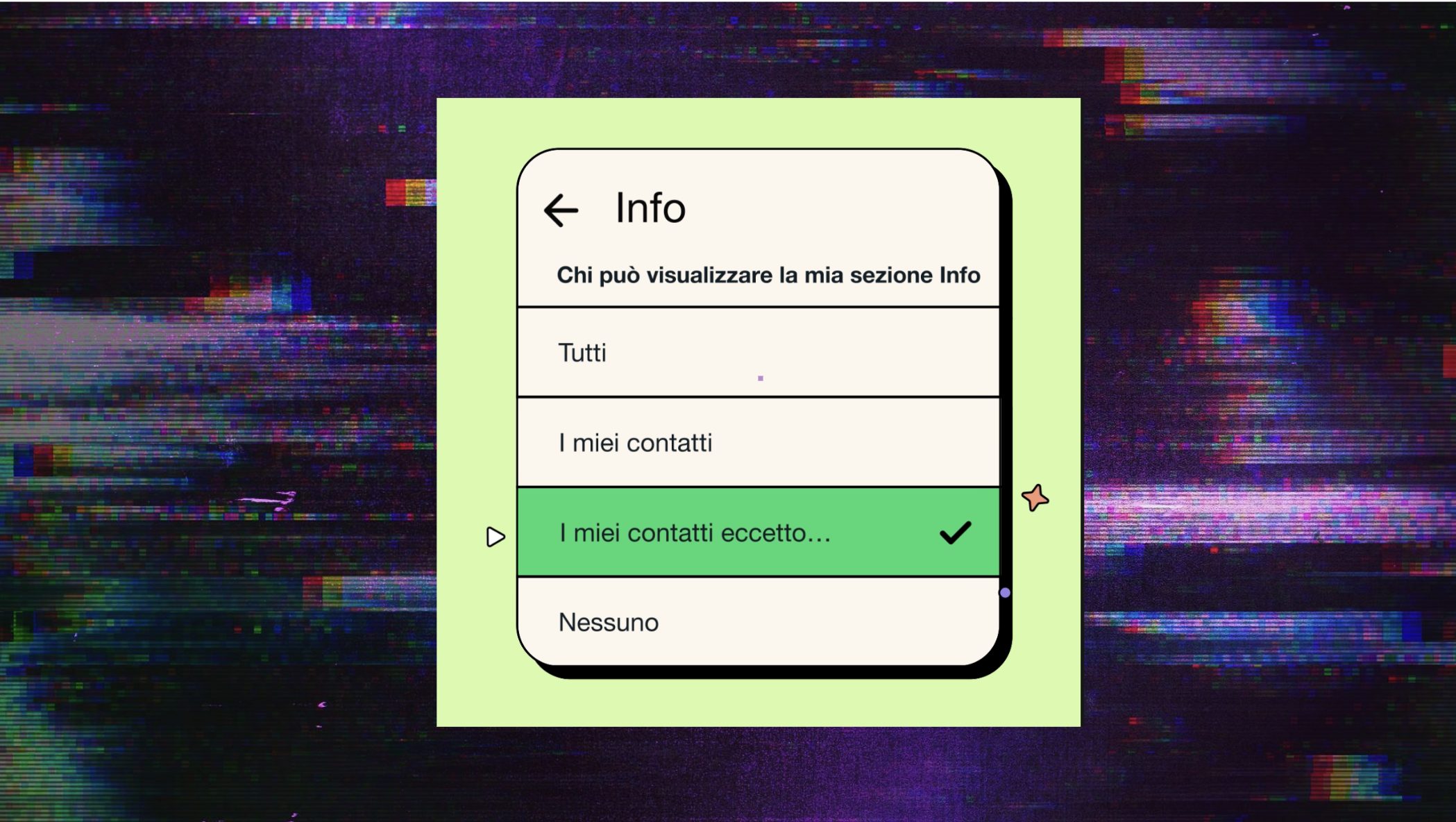;Resize,width=369;)
;Resize,width=369;)
;Resize,width=369;)

